כאשר אתה מדביק קישור אינטרנט ב- MS Wordהמסמך, הוא מוכר אוטומטית כהיפר-קישור. אתה יכול לבחור להדביק קישור, או להוסיף קישור למילה או לביטוי. זה קל כמו להכניס תמונה. אתה יכול גם להוסיף קישורים בתוך מסמך שיקשרו משתמש מחלק אחד של מסמך לחלק אחר של אותו מסמך. זה שימושי כאשר אתה צריך לחצות התייחסות לקטעים שונים בסעיפים אחרים. ככל שיש לך מסמך גדול יותר, כך תכונה כזו נדרשת.
הוסף קישורים במסמך
על מנת להוסיף קישורים במסמך, עליךתחילה וודא שאתה משתמש ברכיבי העיצוב השונים העומדים לרשותך. אלמנטים עיצוביים אלה מזהים חלקים שונים של המסמך ככותרות או גופי טקסט. ב- MS Word, הקישורים שאתה מוסיף מתווספים לכותרות או לסימני Boook.
פתח מסמך MS Word. בחר כותרת, עבור לכרטיסייה בית בסרט ובארגז הכלים סגנונות בחר רמת כותרת.

עשה זאת עבור כל הכותרות, כלומר החלקים שיש לך במסמך. לאחר מכן בחר בטקסט שאליו ברצונך להוסיף קישור. עבור אל הלשונית הוספה ובחר קישור.
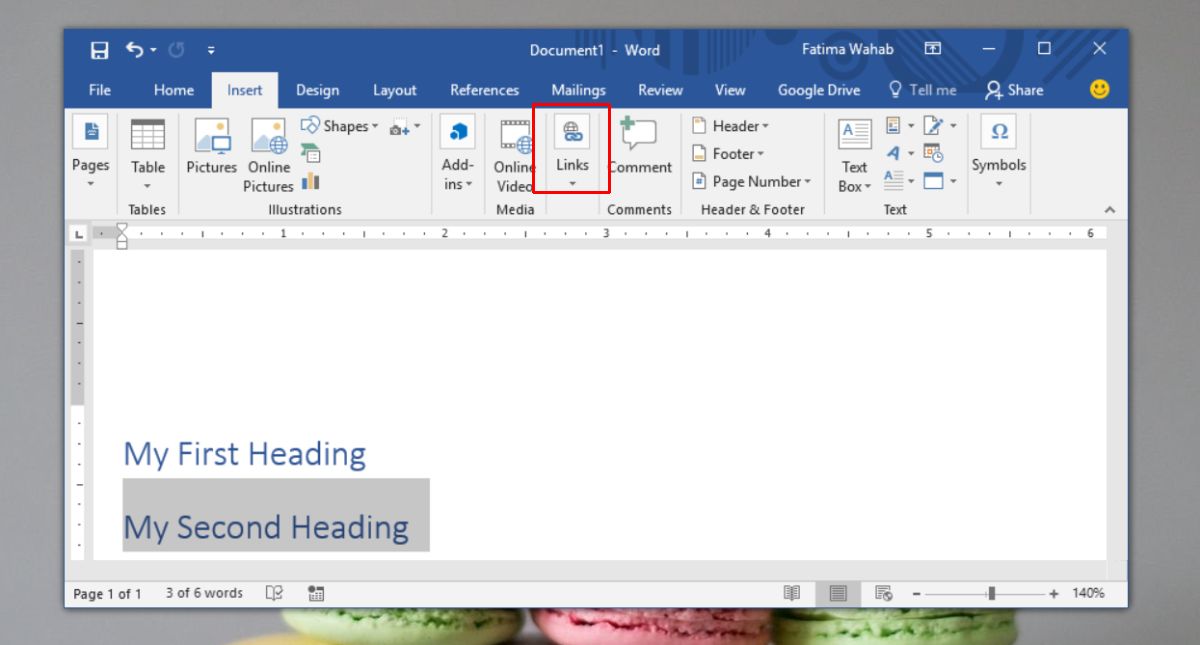
בחלון הכנס היפר-קישור בחר 'מקוםבאפשרות המסמך הזה מהעמודה משמאל. זה יאכלס רשימה של כל הכותרות במסמך שלך. בחר כותרת והטקסט שקישרת אליו יעביר אותך היישר לאזור זה.
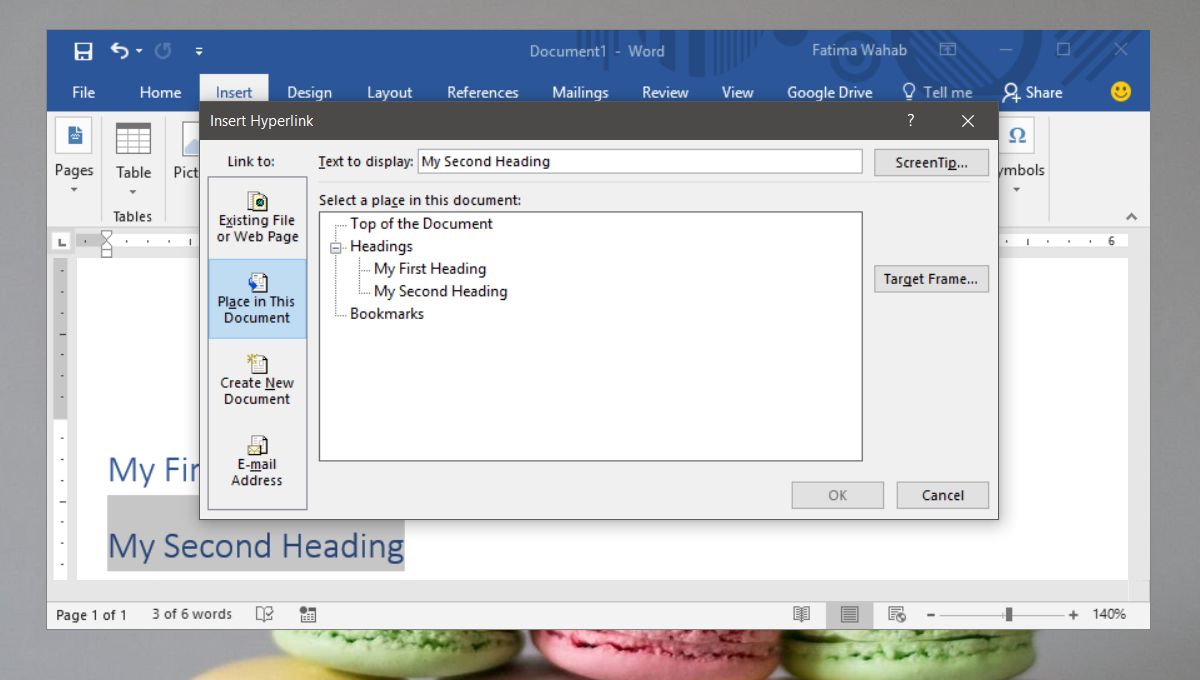
אם אינך רוצה לקשר לקטע, ובמקום זאת תרצה לקשר למילה במסמך שאתה תצטרך לעבור עם סימניות. ראשית, עבור למילה שאליה תרצה לקשר. בחר בו ובכרטיסייה הוספה בחר סימניה. הזן את שם הסימניה ולחץ על הוסף.
הבא, עבור למקום שאתה רוצה להוסיף את הקישור. בחר את הטקסט שאליו ברצונך להוסיף את הקישור. עבור לכרטיסייה הוספה ובחר קישור. בחלון הכנס היפר-קישור, בחר מקום במסמך זה. כאשר רשימת הכותרות במסמך מאוכלסת, הם ילוו עם רשימה של כל הסימניות שהוספת למסמך. בחר את הסימניה שאליה תרצה לקשר.
ניווט קישורים
על מנת לפתוח קישור עליכם להמתיןלחץ על מקש Ctrl במקלדת ולחץ על הקישור. זה חל על קישורי אינטרנט וקישורי מסמכים. זה כדי למנוע קליקים מקריים שיפתחו את הדפדפן שלכם או יקפצו לעמוד אחר במסמך.













הערות